Online-Hilfe
Sprechen oder chatten Sie mit unseren Experten und erhalten Sie Antworten auf Ihre Fragen
Wie erstelle ich Google API Key für Android?
(1) Login oder Anmeldung https://console.developers.google.com.
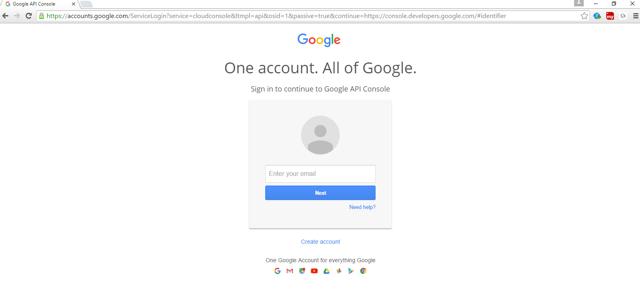
(2) Klicken Sie auf "Projekt" Dropdown und wählen Sie "Neues Projekt erstellen".
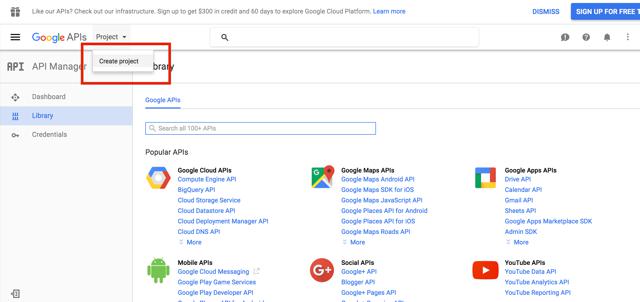
(3) Es öffnet neues Projektfenster dort müssen Sie einen Namen zu Ihrem neuen Projekt geben und dann auf 'Create' klicken.
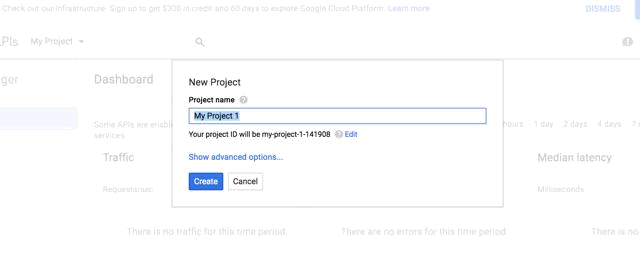
(4) Aus dem Dashboard-Menü klicken Sie auf 'Enable API' Link.
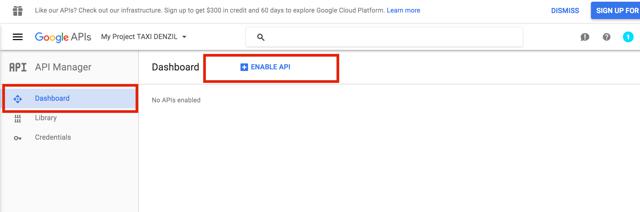
(5) Klicken Sie im linken Menü auf die Option Bibliothek und wählen Sie 'Google Maps Android API'.
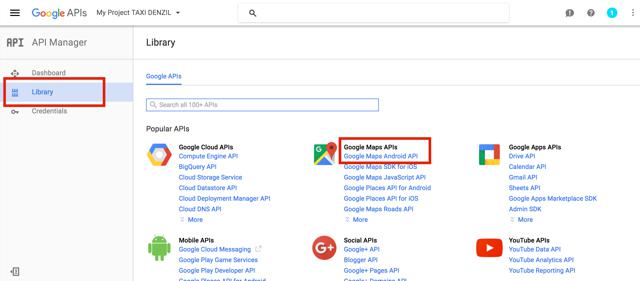
(6) Es wird dich von dort aus auf 'Google Maps Android API' umleiten. Du musst auf 'Enable' klicken, um es zu aktivieren. (HINWEIS: Wenn Sie irgendwann vergessen haben, Ihre "Google Maps Android API" zu aktivieren, wird die Karte nicht in Ihrer Taxi App angezeigt.)
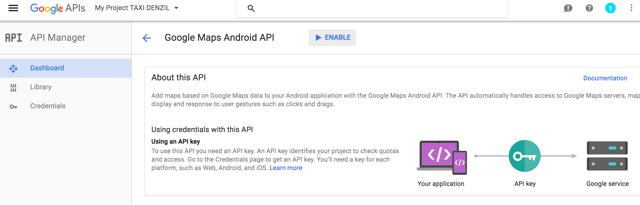
(7) Klicken Sie im linken Menü auf die Option Bibliothek und wählen Sie 'Google Places API for Android'.
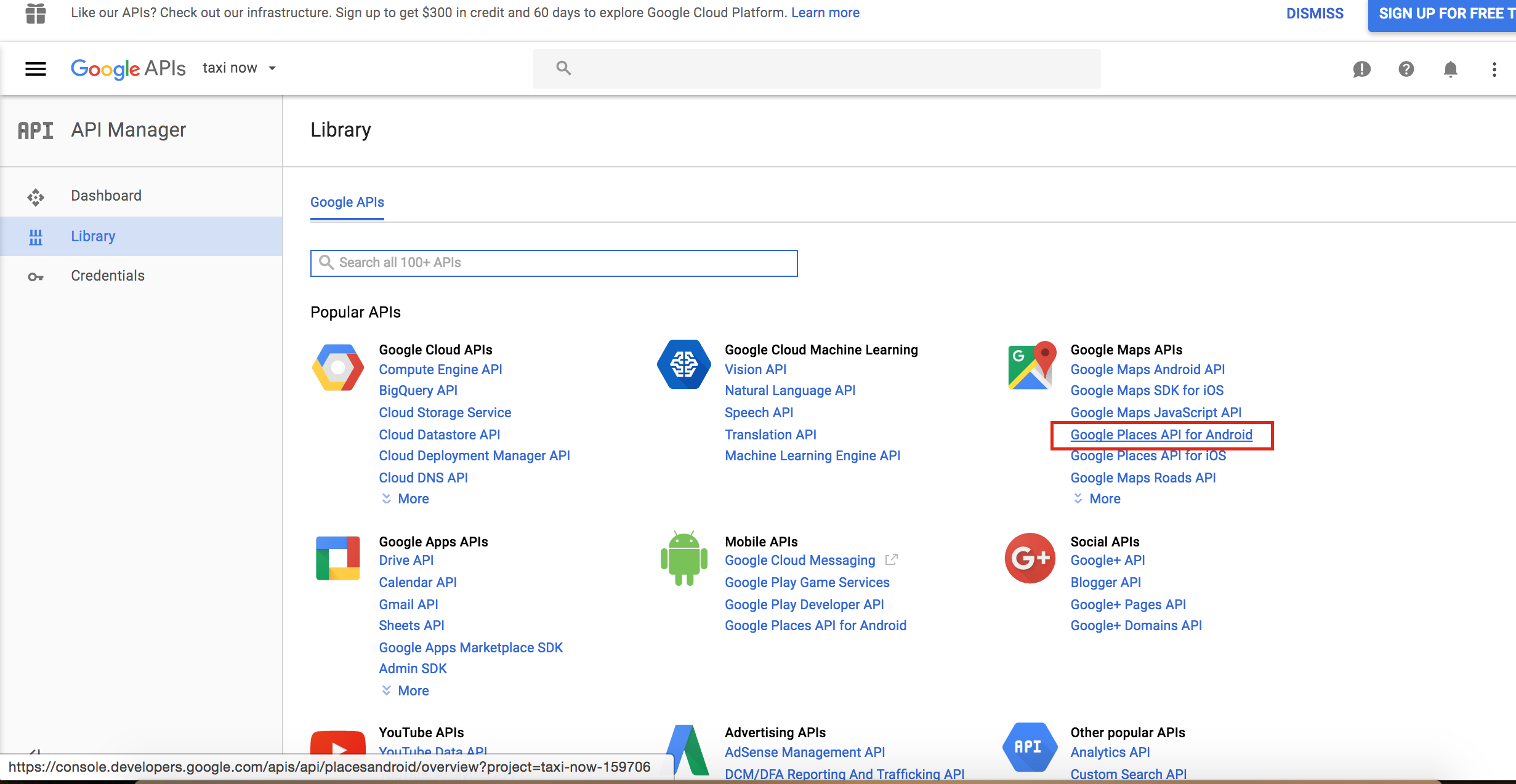
(8) Es wird dich von dort an 'Google Places API für Android' weiterleiten. Du musst auf 'Enable' klicken, um es zu aktivieren. (HINWEIS: Wenn Sie irgendwann vergessen haben, Ihre Google Places API für Android zu aktivieren, dann funktioniert die Standortsuche nicht in Ihrer Taxi App.)
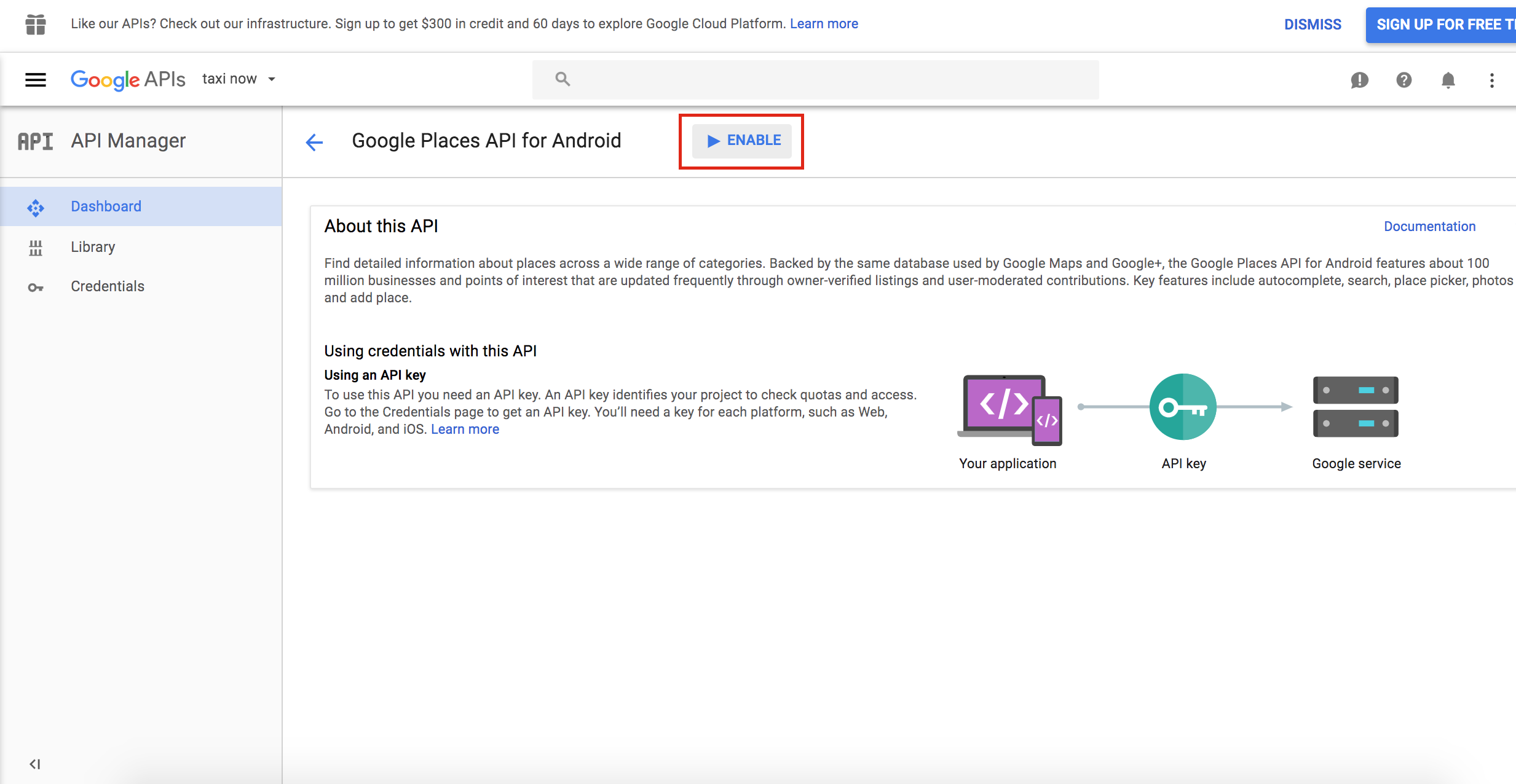
(9) Klicken Sie auf Schaltfläche Credential erstellen.
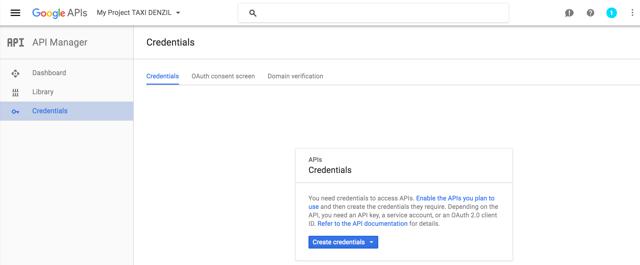
(10) Es öffnet sich ein Popup von dort aus 'API Key'.
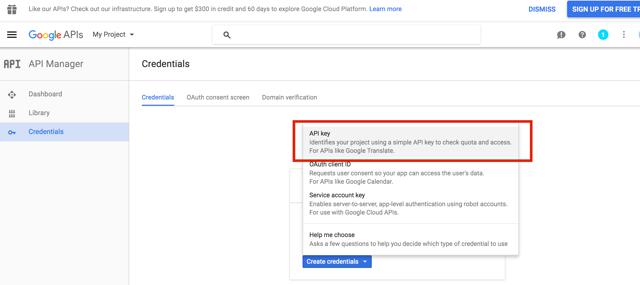
(11) Es öffnet sich ein neues Fenster von dort klicken Sie auf 'Android apps' Radio-Taste.
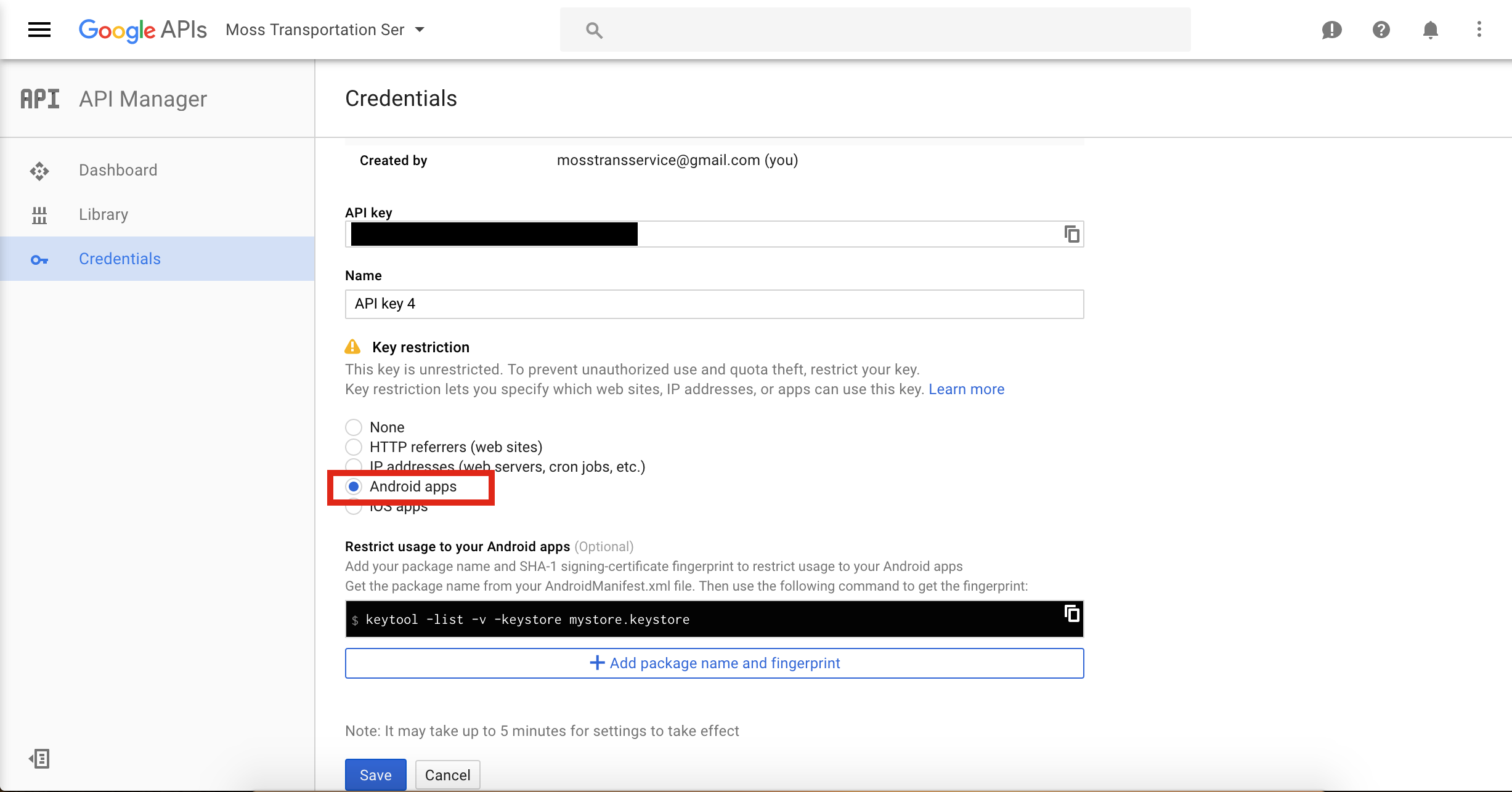
(12) Click on '+ Add Package name and fingerprint' button.

(13) Es öffnet eine neue Seite, die nach der Projektierung fragt. Bitte geben Sie Ihren Projektnamen und die Bündelkennung Ihrer Treiber-App ein und klicken Sie auf Weiter, um den AIP-Schlüssel zu generieren. (HINWEIS: Sie finden Ihre Passagier- und Treiber-Bundle-ID aus Ihrer Appy Pie TAXI-Konfigurationseinstellung.)
(a) Kopieren Sie Treiber und Passagier-App Bundle ID aus Ihrem Appy Pie Taxi Konfiguration Einstellungen.
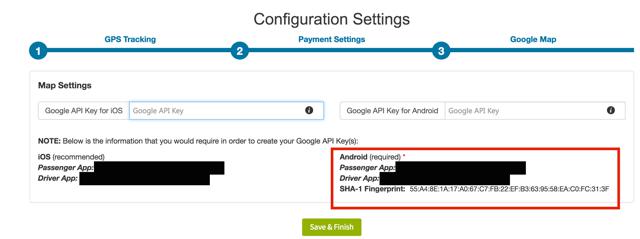
(b) Und fügen Sie es in Ihrem Google Map API-Anmeldeinformationenbereich ein.
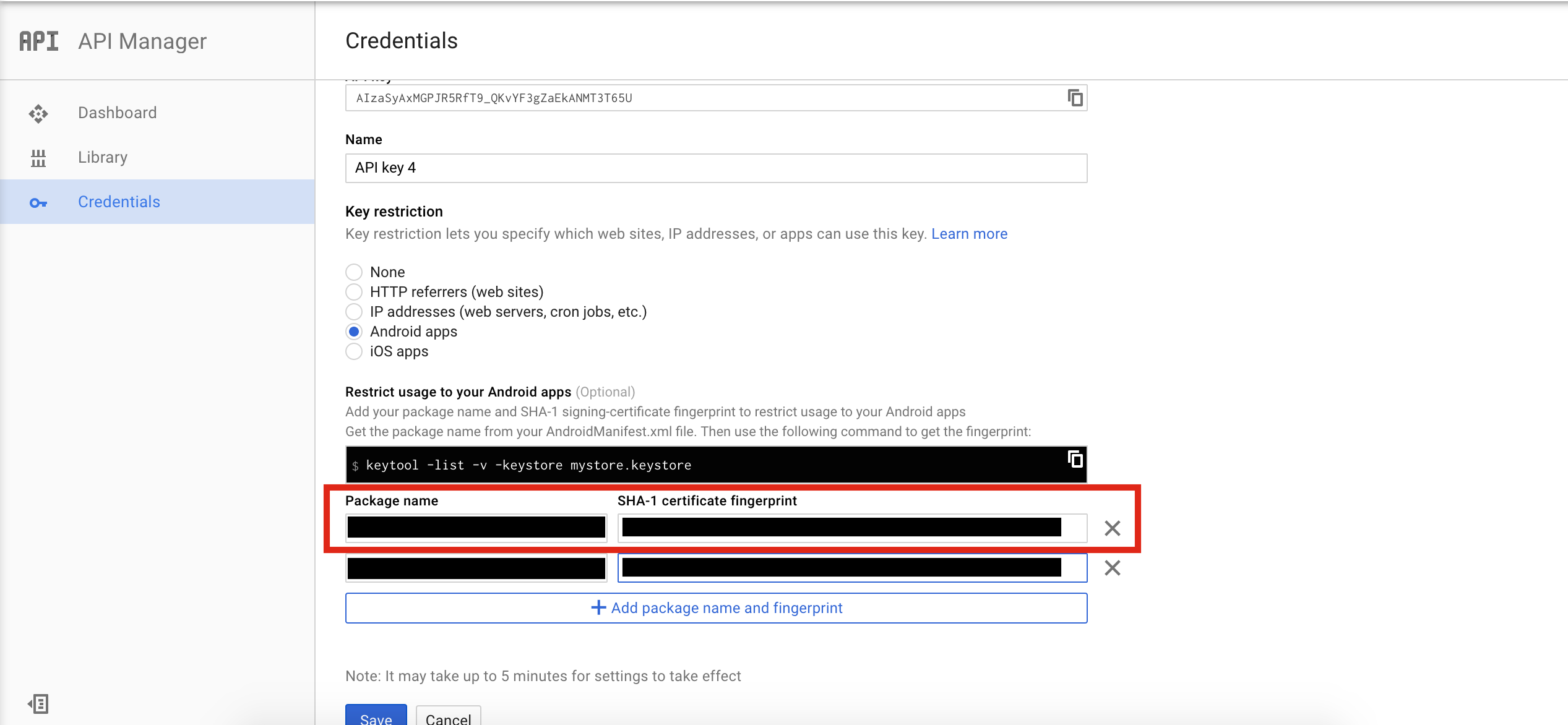
(14) Es wird einen Schlüssel generieren, diesen Schlüssel kopieren und ihn einfügen Google API Key für Android Textfeld.
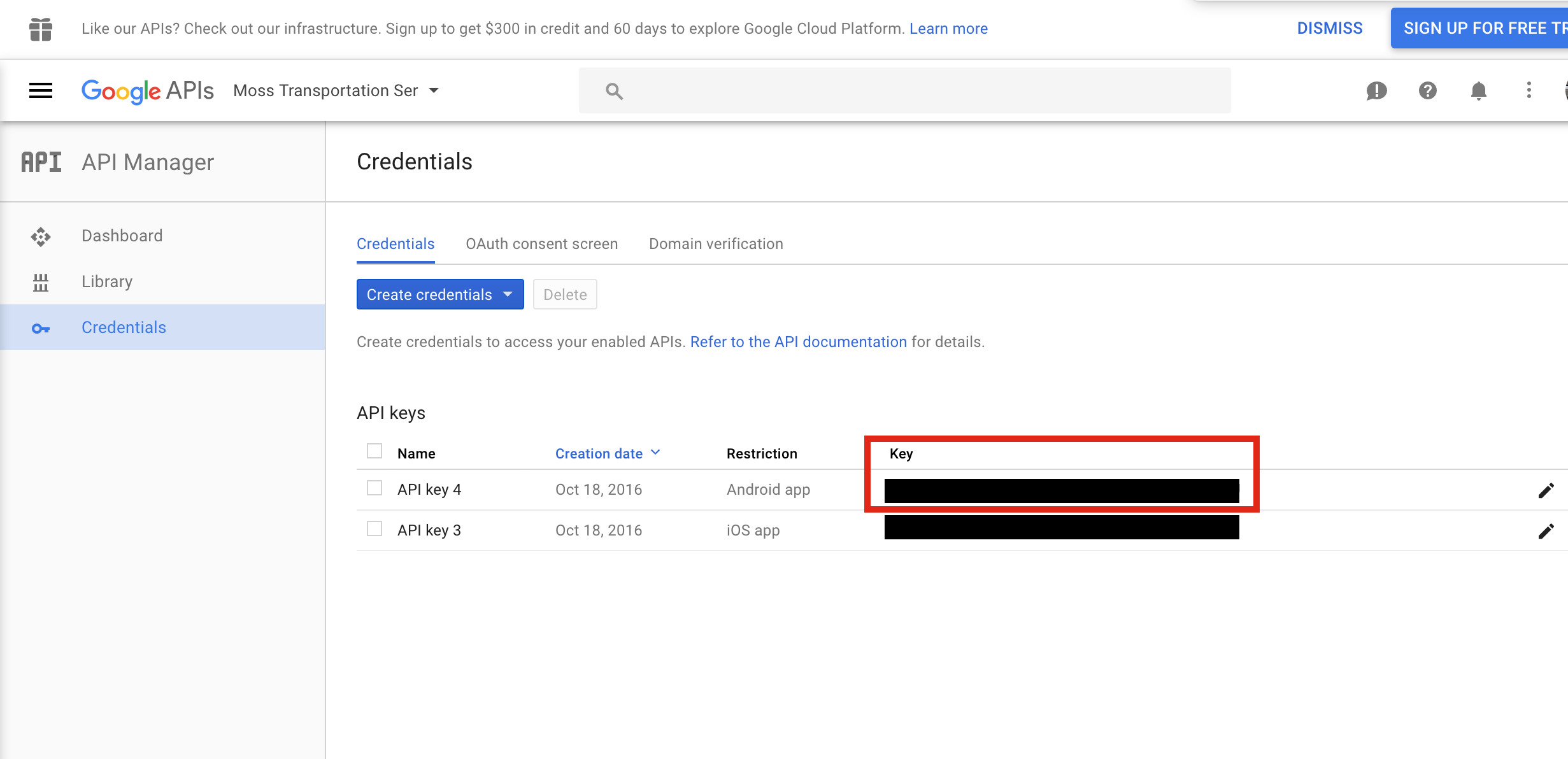
War dieser Artikel hilfreich
War dieser Artikel hilfreich
Vielen Dank für Ihr Feedback!
- Registrieren
- Anmelden
- Support

